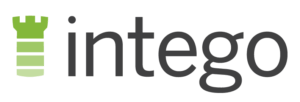Антивирус MacKeeper Отзывы 2025: надежен ли сервис?
Обзор MacKeeper на 2025
Антивирус MacKeeper не всегда имел идеальную репутацию — он прославился тем, что обнаруживал ложные проблемы, чтобы пугать пользователей и вынуждать их платить за устранение таких проблем. Однако с тех пор компанию выкупила фирма по кибербезопасности Clario, приложившая огромные усилия по восстановлению ее имиджа. Как и многие другие, я хотела проверить, действительно ли MacKeeper стал лучше или остался все тем же антивирусом в новой оболочке.
После тщательного тестирования мы с командой можем заверить вас, что MacKeeper больше не использует неэтичную тактику продаж. Теперь он содержит несколько отличных инструментов, например VPN, блокировщик рекламы и средство отслеживания личных данных, хотя эффективность обнаружения вредоносного ПО меня не впечатлила. Лучше выбрать другой мощный антивирус, например Intego, который был специально разработан для блокировки специфичных для Mac угроз. Вы даже можете воспользоваться 30-дневной гарантией возврата денег от Intego. Кроме того, специалисты службы поддержки Intego говорят на русском.
Но вам не обязательно верить мне на слово, Вы можете проверить работу MacKeeper самостоятельно, воспользовавшись 14-дневной гарантией возврата денег (в отличие от 30 дней у Intego). Тем не менее, благодаря ей можно точно узнать, подходит ли вам MacKeeper. Если же вам что-то не понравится, вы сможете легко вернуть свои деньги — я проверила все сама и вернула средства всего за 3 дня.
Нет времени читать всю статью? Вот ее краткое изложение
- Базовый уровень антивирусной защиты для Mac. Обнаруживает различные вредоносные программы и вирусы, которые могут нанести вред вашему Mac. Узнайте, смог ли MacKeepeer превзойти лучшие антивирусы.
- Дополнительные функции: VPN и инструменты для оптимизации Mac. Удаление старых файлов, освобождение оперативной памяти, встроенный VPN и многое другое. Прочтите про все бонусные функции MacKeeper.
- Простота установки и использования. Один из лучших интерфейсов обеспечивает простую и удобную навигацию. Посмотрите, насколько хорошо работает MacKeeper.
- Быстрая и удобная служба поддержки. Всегда быстрая связь по телефону и в чате. Ознакомьтесь с особенностями работы службы поддержки MacKeeper.
- Доступная цена платной версии и отдельная бесплатная версия. Доступно 3 ценовых категории. Узнайте, как получить бесплатный неограниченный доступ к MacKeeper в течение 14 дней.
Защитить устройства с MacKeeper
Безопасность
В ходе тестов MacKeeper обнаружил большинство вредоносных и потенциально нежелательных программ (ПНП). Со времени последнего обзора компания явно улучшила производительность своего продукта, и я рада сообщить, что показатели безопасности MacKeeper теперь находятся на одном уровне с антивирусами для Mac высшего класса.
Сканер вирусов — уровень обнаружения вредоносного ПО ниже среднего
MacKeeper обнаружил только около 85% зараженных файлов. Для сравнения, лучший антивирус для Mac, Intego, в тех же тестах выявил 100% угроз. На основании такого результата нельзя доверить MacKeeper защиту компьютера от сложных угроз, например вредоносного ПО и руткитов.
На выполнение полного сканирования у MacKeeper ушло 30 минут. Это разумный промежуток времени — для сравнения, у антивируса Airo на выполнение сканирования ушло 3 часа! Однако когда я обнаружила, что MacKeeper не отображает общее количество проанализированных файлов, то была разочарована. Другие антивирусы обычно дают такую информацию, и благодаря ей я могу понять, насколько тщательной была проверка.
Например, Intego просканировал 1,7 миллиона файлов, а Airo — только 600 000 файлов. MacKeeper выполнил анализ всего за 30 минут, поэтому я сомневаюсь насчет качества этой проверки.
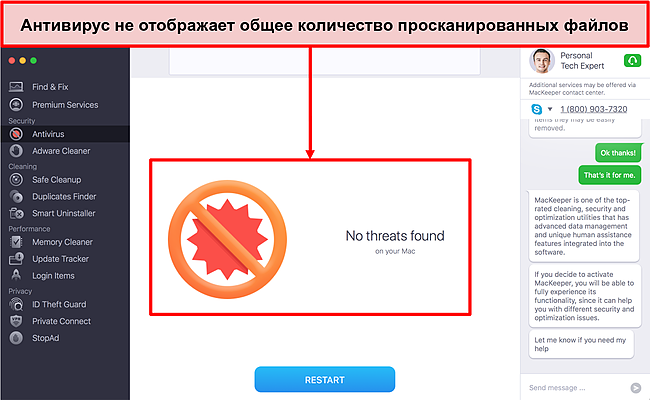
Как ни странно, он, в отличие от большинства конкурентов, не поддерживает функцию быстрого сканирования. Она занимает намного меньше времени, ведь проверяет только уязвимые каталоги Mac. MacKeeper позволяет провести только полный анализ системы, на что уходит много времени.
Сканер в реальном времени — всегда проверяет новые файлы на наличие вредоносного ПО
Антивирусный сканер в режиме реального времени проверяет все новые файлы на компьютере на наличие вредоносного ПО. Чтобы проверить работу этой функции, я загрузила зараженный файл, и MacKeeper немедленно уведомил меня об этом в push-уведомлении. Я могла поместить этот файл в карантин или восстановить его.
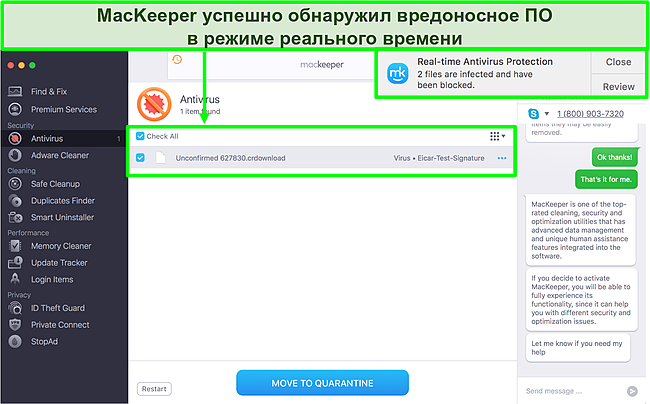
Я рассматриваю этот сканер как важное дополнение к функции полного сканирования, поскольку он обеспечивает мгновенную и удобную защиту. Если бы антивирус поддерживал только функцию полного сканирования, пришлось бы запускать проверку при загрузке каждого нового файла на Mac.
Adware Cleaner (Средство удаления рекламного ПО) — выявляет и отмечает приложения со скрытым рекламным ПО
Эта функция ищет на компьютере приложения, которые могут тайно скрывать рекламное ПО (особенно «бесплатное»). Хотя большинство из них не опасны, они все равно сильно мешают работе, отображая всплывающие окна и нежелательную рекламу. Некоторые могут замедлить работу вашего компьютера и использовать его ценные ресурсы.
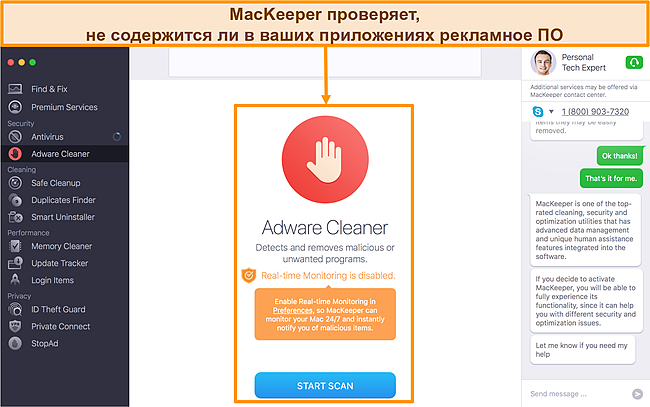
Средство удаления рекламного ПО MacKeeper проанализировало всю систему всего за 5 минут. В моей системе рекламного ПО не нашлось, но простой способ проверить это добавил мне уверенности. Удобно, что при запуске с вкладки Find and Fix (Поиск и исправление) поиск рекламного и вредоносного ПО выполняется одновременно.
Свойства
У MacKeeper есть приятные дополнительные функции для обеспечения безопасности и оптимизации работы Mac, например встроенный VPN и средство удаления ненужных файлов. Другие бесплатные программы, такие как Airo, не имеют подобных функций.
Однако ему все же не хватает нескольких ключевых сервисов, которые обычно входят в стандартный пакет большинства антивирусов. Лучшие антивирусы, такие как Intego, имеют функции родительского контроля и защиты сети, что наиболее важно для обеспечения комплексной цифровой безопасности.
VPN Private Connect отлично подходит для потоковой передачи неограниченного объема данных
Встроенный VPN Private Connect от MacKeeper меня впечатлил. У этого VPN более 200 серверов в 50 странах, включая США, Великобританию, Канаду, Францию и Германию. Все сервера защищены шифрованием военного уровня.
Я определила, что этот сервис успешно скрывал мой IP-адрес. Хотя я находилась в Австралии, мое виртуальное местоположение определялось как США.
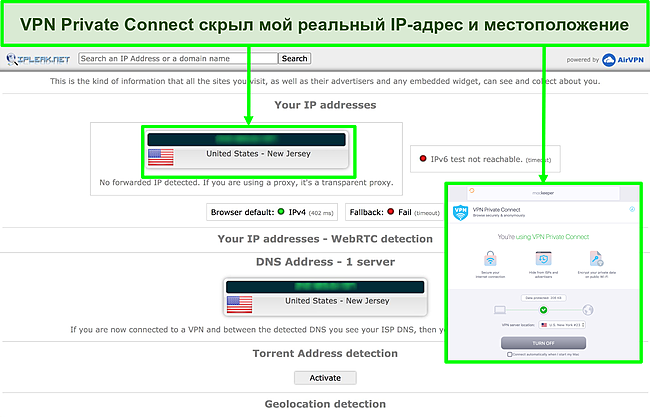
В отличие от многих конкурентов, VPN от Mackeeper имеет неограниченную пропускную способность! Это делает его идеальным выбором для просмотра видео и других действий, связанных с передачей большого объема данных. Я легко разблокировала Netflix и Disney+, подключившись к серверу в США. К сожалению, обойти ограничения BBC iPlayer в Великобритании не удалось.
Самая большая проблема VPN — это его скорость. Хотя при просмотре сайтов и проверке электронной почты заметных проблем не возникало, скорость передачи видео была невероятно низкой. В среднем она составляла от 8 до 10 Мбит/с, в результате чего время буферизации превышало 30 секунд. Если вы планируете использовать VPN только для сохранения анонимности при посещении сайтов, MacKeeper вам хватит.
Расширение для браузера Stop Ads — блокирует большинство рекламных объявлений и трекеров
Stop Ads активируется как расширение в браузерах Safari и Chrome и блокирует примерно 80% рекламы.
Чтобы проверить его эффективность, я посетила новостные сайты, например The Independent и Daily Mail. Расширение заблокировало баннеры и видеорекламу, но не смогло отключить всплывающее уведомление о том, что был обнаружен блокировщик рекламы.

Тем не менее, мне понравилось, что блокировщик отключил рекламу в видео на YouTube, отображая вместо нее белый экран. Даже многие специализированные программы не могут этого сделать! Stop Ads — это достаточно мощный блокировщик, но если вам нужно что-то более надежное, ознакомьтесь с обзором лучших блокировщиков рекламы.
ID Theft Guard (Средство защиты учетных данных) — проверка адресов электронной почты и паролей на предмет утечки
Это одна из самых полезных и уникальных функций MacKeeper, поскольку она есть лишь в немногих антивирусах (например, Norton и Kaspersky).
Я проверила два адреса электронной почты и к своему удивлению узнала, что один из них попал в общий доступ. MacKeeper покажет, какие пароли к электронной почте были скомпрометированы, и попросит изменить их. К счастью, ни один из перечисленных паролей не подходил к моей почте. Однако меня напугала мысль о том, что преступники могут так легко получить доступ к данным.
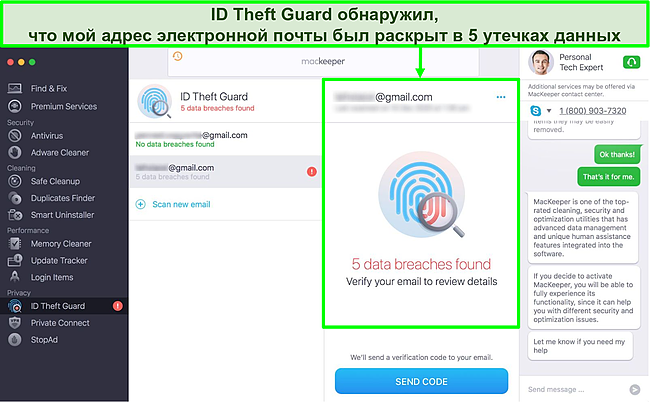
Я изменила пароль и почувствовала себя в большей безопасности, поскольку знала, что MacKeeper предупредит меня о возможной утечке паролей.
Инструменты для очистки — удаляют ненужные файлы и приложения
Доступно 3 функции очистки: Safe Cleanup (Безопасная очистка), Duplicates Finder (Поиск повторяющихся файлов) и Smart Uninstaller (Умное средство удаления). Их назначение — удалить как можно больше ненужных данных с Mac, чтобы освободить место для действительно важных файлов.
Safe Cleanup — удаляет ненужные файлы
Эта функция находит и удаляет ненужные файлы, занимающие ценное место на компьютере. Для ее запуска достаточно просто нажать 1 кнопку. Выполнив паруминутное сканирование, функция показала мне ненужные файлы разных категорий, например журналы данных, кеши, файлы в корзине, языки и вложения электронной почты.
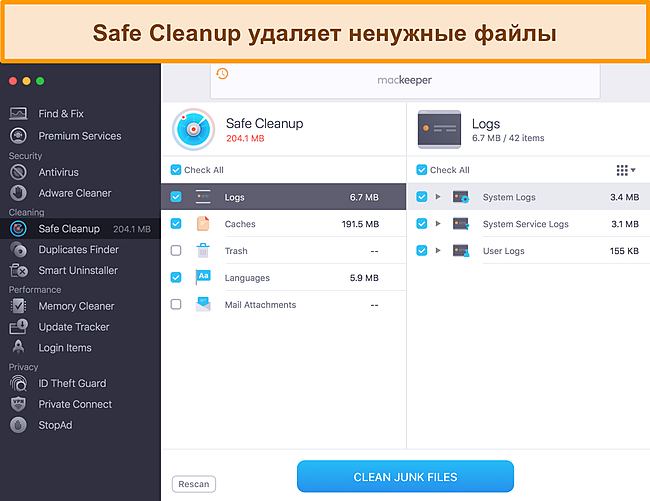
Вы можете отдельно просмотреть каждый из файлов, чтобы случайно не удалить что-то важное. Я смогла очистить всего 200 МБ, но если на вашем Mac царит беспорядок, эта функция вам пригодится.
Duplicates Finder — обнаруживает и удаляет повторяющиеся файлы
На удаление файлов с помощью этой функции у меня ушло целых 30 минут (возможно, дело в том, что она обнаружила аж 154 повторяющихся файла!). Несмотря на долгое время выполнения, я могу сказать, что оно того стоило, ведь мне удалось освободить более 7 ГБ места. Мне понравилось, что я могла проверить все файлы по-отдельности и выбрать те из них, которые следовало сохранить.
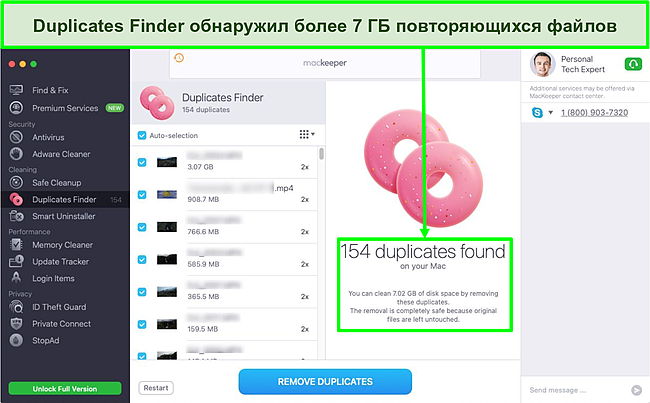
Smart Uninstaller — выявляет неиспользуемые программы, занимающие место
Если у вас старый Mac, вполне вероятно, что на нем установлено много программ, которые вы загрузили когда-то давно, но больше не используете. Smart Uninstaller помогает найти все приложения, виджеты, плагины и расширения для браузера, которые вам больше не нужны.
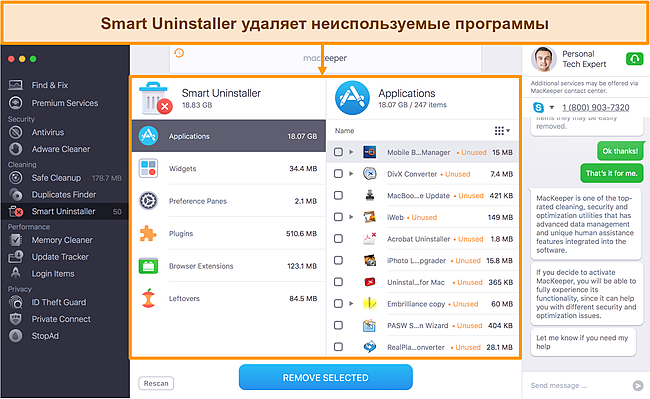
В настоящее время он не позволяет сразу автоматически выбрать все программы для удаления, но, возможно, это и к лучшему. В списке было довольно много полезных программ (например, iPhotos), которые я просто давно не открывала. Так что не забудьте отдельно проверить все программы перед удалением. В целом Smart Uninstaller значительно облегчает одновременное удаление нескольких программ.
Инструменты для оптимизации — повышают производительность Mac
Доступно 3 функции оптимизации: Memory Cleaner (Средство очистки памяти), Update Tracker (Средство отслеживания обновлений) и Login Items (Контроль запуска). Они обеспечивают максимальную скорость работы Mac, устанавливая все необходимые обновления и освобождая ресурсы системы.
Memory Cleaner — закройте приложения, использующие много оперативной памяти, чтобы компьютер работал быстрее
С помощью функции Memory Cleaner вы можете увидеть, как именно используется ваша оперативная память. Во время теста на компьютере было занято 7,5 ГБ памяти и свободно лишь около 463 МБ.
Когда я перешла в меню Apps and processes (Приложения и процессы), то смогла просмотреть, сколько ресурсов используют определенные программы. К моему удивлению, многие программы, о которых я не знала, работали в фоновом режиме. В этом меню можно как закрыть отдельные программы, так и просто выбрать Clean memory (Очистить память) на главной вкладке, чтобы MacKeeper сам решил, какие программы закрыть.
После очистки я смогла освободить целых 3 ГБ оперативной памяти! У моего компьютера никогда не было проблем со скоростью работы, поэтому я не заметила значительной разницы в производительности. Тем не менее, это удобный способ очистить оперативную память без перезагрузки компьютера.

Update Tracker — показывает, какие приложения нужно обновить
Эта функция сканирует все приложения на Mac и показывает, какие из них нужно обновить. Анализ занял около 30 секунд. Это довольно полезная функция, потому наличие актуальных обновлений повышает безопасность работы и оптимизирует ее.
Мне понравилось, что функция проверила и программы, загруженные не из магазина приложений. Некоторые из них не отобразят уведомление об обновлении, пока вы не откроете их. Очень удобно, что можно выбрать все программы сразу и обновить их одновременно.
![]()
Login Items — оптимизирует запуск Mac для повышения эффективности работы
Функция Login Items показывает, какие программы автоматически активируются при запуске. Вы можете отключить определенные приложения, чтобы Mac загружался быстрее. Мне хотелось бы, чтобы функция давала больше информации о том, какие программы следует отключить. Я не знала, насколько важны были некоторые из них, поэтому ничего не отключила, и функция мне не очень пригодилась.
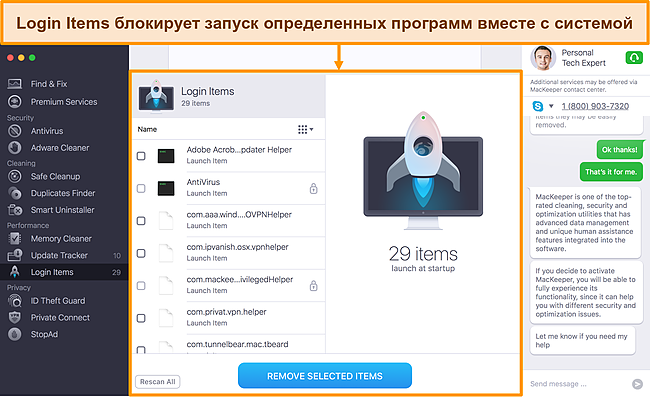
Интерфейс
MacKeeper отличается минималистичным и удобным интерфейсом. Я быстро разобралась, как работать с антивирусом. Кроме того, интерфейс переведен на 15 языков, так что владеть английским не обязательно.
В отличие от Airo, у MacKeeper нет приложения для iOS. Хотя Apple ограничивает работу настоящих антивирусов в мобильной операционной системе, такое приложение способно заблокировать рекламу и вредоносное ПО в Интернете — это отличное дополнение для iPhone или iPad.
Еще один недостаток заключается в том, что MacKeeper не работает с Windows. Если вам нужен антивирус, который поддерживает обе операционные системы, воспользуйтесь Intego с 30-дневной гарантией возврата денег.
Приложение для Mac — простой и удобный интерфейс
При первом запуске MacKeeper антивирус попросит вас провести общую проверку системы. Затем он даст вам рекомендации в 4 областях: безопасность, конфиденциальность, очистка данных и производительность. Я не встречала ни одного антивируса, который делал бы подобное. Этот обзор дал мне общее представление о том, как оптимизировать работу компьютера.
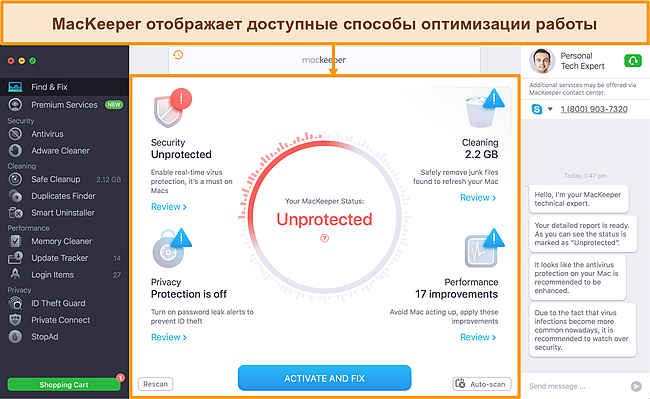
Использовать все функции антивируса очень просто. В большинстве случаев нужно просто нажать 1 или 2 кнопки, так что программа не позволит вам внести в систему никаких нежелательных изменений. В ходе знакомства с MacKeeper мне почти не пришлось пользоваться разделом с популярными вопросами.
Я хотела узнать, возникнут ли проблемы с удалением программ, ведь в старой версии MacKeeper подобные ошибки возникали довольно часто. К счастью, обновленный MacKeeper работает гораздо лучше. Для удаления приложения достаточно просто перетащить его в корзину. Разработчики даже добавили на свой сайт простой раздел популярных вопросов с дополнительными инструкциями.
Поддержка
Пользователи MacKeeper могут обратиться за помощью разными способами. Например, они могут воспользоваться онлайн-чатом, позвонить в поддержку по телефону или написать по электронной почте (на английском языке) в режиме 24/7. В Германии и Франции с 9 до 17 часов в службе поддержки работают местные специалисты.
Хотя служба поддержки MacKeeper отвечает очень быстро, общий уровень обслуживания разочаровал меня, поскольку сотрудникам не хватало базовых знаний по простым вопросам.
Живой чат в режиме 24/7 — самый быстрый способ связаться со службой поддержки
Когда я впервые открыла MacKeeper, то увидела, что окно чата встроено в интерфейс программы. Это очень упрощает процедуру обращения в службу поддержки. Сотрудники в чате были чрезвычайно приветливы и всегда стремились помочь. Ни разу мне не приходилось ждать ответа больше 10 секунд.
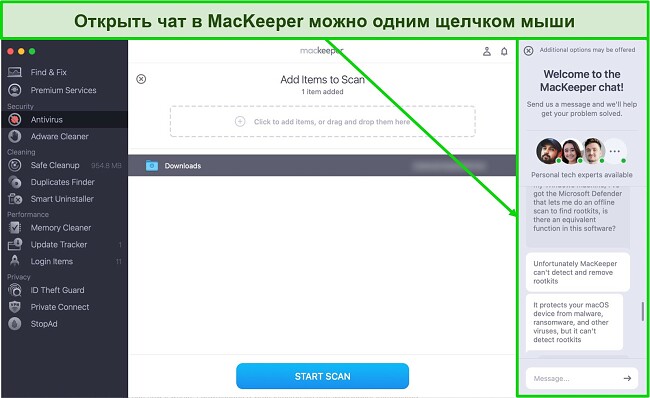
Тем не менее, меня очень разочаровал уровень знаний специалистов службы поддержки о продукте. Например, один из них спросил у меня, где я нашла кнопку Daily Scan (Ежедневное сканирование), хотя она четко видна на вкладке Find and Fix. Когда я спросила о подозрительном сообщении об ошибке из журналов MacKeeper, меня попросили сделать скриншот и отправить его на почту службы поддержки.
Я считаю, что поддержка в живом чате работает не очень эффективно. Хотелось бы, чтобы через окно чата можно было отправлять вложения, например скриншоты. С другой стороны, сотрудник сразу подтвердил, что MacKeeper не способен обнаруживать руткиты. Хотя этот ответ меня не очень устроил, я была рада, что сотрудник знал об этой проблеме и не пытался уклониться от ответа.
Поддержка по электронной почте — если у вас нет времени на общение в чате
Поддержка MacKeeper по электронной почте отвечает быстро, но не решает все вопросы.
Я отправила на почту MacKeeper сообщение об ошибке, которое отобразилось во время тестов, и мне ответили в течение суток. В первом ответе содержалось краткое объяснение значения сообщения: сканирование не удалось. Затем я отправила еще одно письмо с вопросом о том, нет ли на моем устройстве угроз и работает ли защита в реальном времени.
В следующем ответе мне не объяснили причину появления ошибки, а просто сказали, что это сообщение не означает, что на моем Mac есть какая-то угроза или защита в реальном времени работает неправильно. Поскольку сканирование работало нормально, я перестала обращать внимание на странные сообщения.
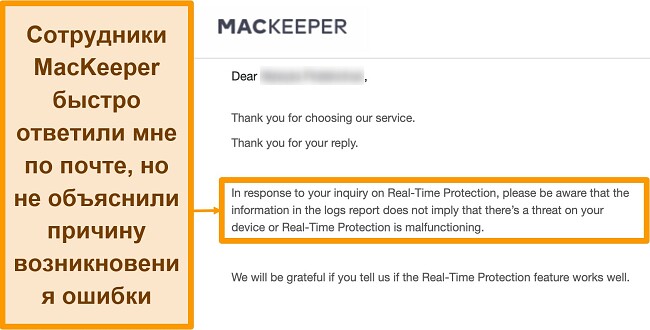
В целом скорость ответа и профессионализм службы поддержки оставили у меня приятное впечатление. Но мне хотелось бы, чтобы сотрудники давали более конкретные ответы о причине появления сообщений об ошибках в журналах. Я надеюсь, что в будущем служба поддержки MacKeeper сможет помогать в решении сложных технических вопросов.
Поддержка по телефону — лучше всего подходит для решения технических вопросов
Поддержка по телефону в настоящее время доступна в США, Великобритании и Австралии (где я и живу). Она работает круглосуточно и без выходных. После неудачного опыта работы в чате и по электронной почте я надеялась, что мне смогут помочь хотя бы по телефону. На мой звонок ответили очень быстро — всего за 15 секунд.
Сотрудница, с которой я разговаривала, помогла мне больше, чем специалист из чата. Она прямо сказала, что увидеть общее количество файлов, просканированных MacKeeper, нельзя. Если у вас возникнут технические вопросы о MacKeeper, рекомендую позвонить в поддержку по телефону.
Веб-сайт — быстрые ответы на простые вопросы
Раздел популярных вопросов — это хороший ресурс для решения распространенных вопросов. В нем приведены пошаговые инструкции по работе с каждой функцией. Если у вас есть вопросы о MacKeeper, сначала загляните сюда, а потом уже обращайтесь в чат или по телефону.
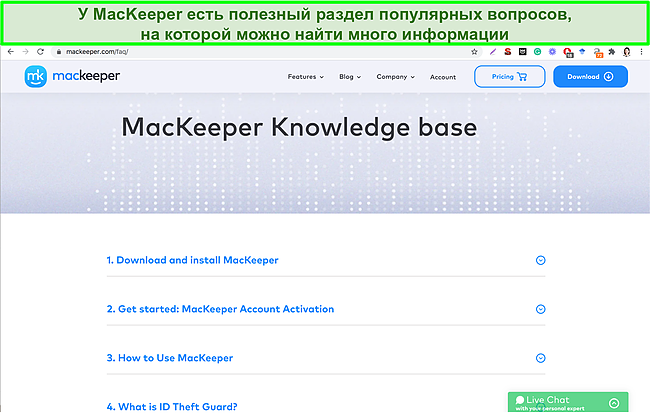
Цена
Все планы MacKeeper включают одинаковые функции. Единственная разница заключается в продолжительности подписки (год или месяц), а также в количестве Mac, на которых можно использовать программу. Чтобы получить максимальную выгоду, стоит подписаться на долгосрочный план. На все планы распространяется 14-дневная гарантия возврата денег, поэтому вы можете попробовать MacKeeper на своем Mac без риска.
MacKeeper дороже, чем Intego (лучший антивирус для Mac), но дешевле, чем ведущие универсальные бренды, например Norton.
Бесплатная версия — ограниченный доступ к базовым функциям
Бесплатная пробная версия позволяет выполнять все проверки, доступные в платной, и устранять проблемы, но только один раз. После этого вам будет предложено перейти на платную подписку.
Во время тестирования бесплатной версии я создала учетную запись, просто введя свой адрес электронной почты, и сразу же получила доступ ко всему набору функций. Я провела полное сканирование системы, в результате которого антивирус обнаружил и заблокировал все образцы вредоносного ПО. Кроме того, я по одному разу запустила все функции очистки, оптимизации и обеспечения конфиденциальности.
Я считаю, что бесплатная пробная версия дает общее представление о том, как работает MacKeeper, но ее недостаточно, чтобы принять обоснованное решение перед оформлением подписки. К счастью, MacKeeper также предлагает 14-дневную гарантию возврата денег, которая доступна, даже если вы уже использовали бесплатную пробную версию.
14-дневная гарантия возврата денег
14-дневная гарантия возврата денег MacKeeper не дотягивает до отраслевого стандарта в 30 дней, но даже этого времени достаточно, чтобы протестировать все функции. Я тестировала антивирус в течение 10 дней, а затем заполнила онлайн-форму запроса на возврат средств на сайте.
К сожалению, в ней надо привести краткое и подробное объяснение причин отправки запроса. Мне также пришлось предоставить свою контактную информацию и идентификационный номер (который можно найти в PDF-файле со счетом).
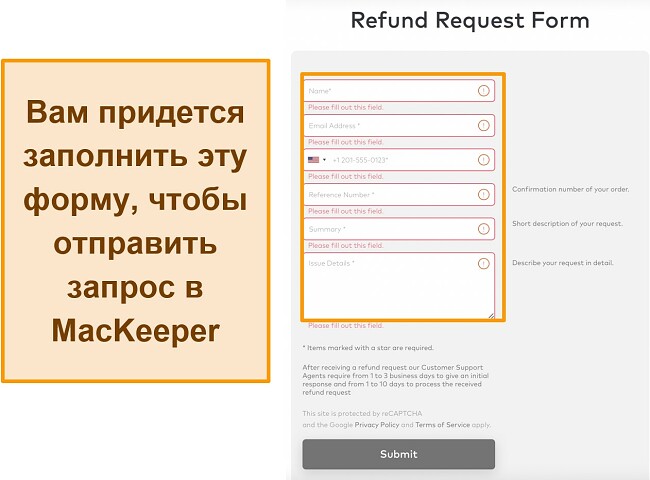
Мне понадобилось указать причину запроса
Всего через несколько часов после отправки формы мне пришло письмо от службы поддержки MacKeeper. Специалисты MacKeeper предложили решить любые технические проблемы в чате и бесплатно продлить план на 3 месяца. Это было довольно заманчиво, но я все равно настояла на возврате денег, и на следующий день получила письмо с подтверждением. Деньги вернулись на счет всего через 3 дня.
Хотя деньги пришли быстро, процедура оказалась слегка усложненной. Например, сотрудник Intego обработал мой запрос всего за 10 минут в чате, не уточнив причину отмены.
Тем не менее, гарантия возврата денег от MacKeeper работает, так что вы можете загрузить MacKeeper прямо сегодня и без риска проверить все его функции. Если вам что-то не подойдет, вы сможете без проблем получить возмещение.
Окончательный Вердикт
Под новым руководством MacKeeper значительно прибавил в важнейших областях. Мои тесты подтверждают, что MacKeeper может обнаруживать вредоносное ПО так же эффективно, как и его качественные конкуренты, например Intego и Norton. Большой набор функций позволяет обеспечить бесперебойную работу Mac, приложение отличается простым и понятным интерфейсом, а сотрудники службы поддержки всегда готовы помочь.
Однако есть и небольшие минусы: MacKeeper не может удалять руткиты, а у сотрудников в чате не всегда есть ответы на ваши вопросы. При этом у антивируса много положительных качеств.
Но вам не обязательно верить мне на слово. Вы можете попробовать MacKeeper бесплатно с бесплатной пробной версией или 14-дневной гарантией возврата денег. Эта гарантия дает достаточно времени, чтобы очистить Mac от вредоносных программ и другого мусора и повысить его производительность. Вам даже не придется разговаривать с сотрудником службы поддержки, чтобы получить возмещение — просто заполните онлайн-форму на сайте. Я сделала это сама, и деньги вернулись на мой счет всего через 3 дня.
ЧАСТО ЗАДАВАЕМЫЕ ВОПРОСЫ. Антивирус MacKeeper
Можно ли доверять MacKeeper?
Да, MacKeeper — это надежный антивирус. Компания испортила свою репутацию из-за агрессивной (и даже неэтичной) тактики продаж. Однако с тех пор MacKeeper сменил руководство, что привело к значительному повышению качества кода и маркетинговых стратегий.
Можно ли пользоваться MacKeeper бесплатно?
У MacKeeper есть бесплатная версия, но в ней доступными функциями можно воспользоваться только раз. Тем не менее, вы можете бесплатно получить неограниченный доступ ко всем функциям, если воспользуетесь 14-дневной гарантией возврата денег. Просто отмените подписку в течение 14 дней, чтобы получить свои деньги обратно. Я лично опробовала эту процедуру и вернула деньги всего за 3 дня!
Защищает ли MacKeeper от вредоносных программ и вирусов?
В ходе тестов MacKeeper успешно защитил мой Mac от вирусов, червей, троянов, программ-вымогателей и большинства других вредоносных программ. Однако он не обнаруживает руткиты — вредоносные программы, с помощью которых злоумышленники могут управлять вашим Mac без вашего ведома.
Если вам нужна полная защита от всех типов вредоносных программ, выбирайте Intego — лучший антивирус для Mac, который справляется с любым вредоносным ПО (включая руткиты). Вы даже можете опробовать Intego без риска в течение 30 дней с гарантией возврата денег.
Примечание редактора: Мы ценим наши отношения с читателями и стараемся добиться вашего доверия за счёт прозрачности и честности. Мы входим в группу компаний, которой также принадлежат популярные продукты, представленные в обзорах на этом сайте: Intego, Cyberghost, ExpressVPN и Private Internet Access. Тем не менее это не влияет на процесс составления обзора, поскольку мы придерживаемся строгой методологии тестирования.